3.3. Configurazione del client
Vai a:
Mediante il CTI Client (integrazione telefonia PC), il vostro computer Mac funge da comando a distanza per il telefono fisso. Potrete controllare direttamente dal PC tutte le chiamate e gestire così l’intera comunicazione aziendale semplicemente con il Mac.
Il NCTI standard Client per Mac è dotato di diverse funzioni, come ad es. Click-2-Dial. Inoltre, con l’aiuto di registri chiamat,e è possibile chiamare direttamente contatti da rubriche diverse. In questo modo il NCTI standard Client per Mac visualizza addirittura nome, azienda e profilo di chi chiama attraverso lo screen pop. Il client offre anche un’opzione particolare: visualizza lo stato di presenza grazie alla funzione Bonjour. Così è sempre possibile vedere le attività di chiamata di tutti i fruitori nella stessa rete.
Il CTI Client può essere usato per tutti i telefoni fissi Mitel, snom e Yealink. Il CTI standard per Mac se serve, può accedere al proprio Mac e attraverso LDAP anche alla banca dati dei contatti dell’azienda.
Questa guida offre informazioni dettagliate per l’installazione e l’utilizzo del CTI standard Client, telefonare diventa così ancora più facile e piacevole.
)
Compatibilità
NCTI Standard richiede almeno macOS 10.13 (High Sierra).
Il NCTI standard funziona con i seguenti nfon dei gestori dei sistemi di telefonia certificati:
 Mitel
Mitel
 snom*
snom*
 Yealink
Yealink
 Gequido
Gequido
*ad eccezione degli snom D862 e D865.
NCTI standard with Yealink
Per ragioni di sicurezza l'uso della NCTI Standard deve essere confermato al telefono inizialmente.
È possibile trovare qui informazioni dettagliate sui terminali certificati.
Versione
La versione attuale del client si trova cliccando nella lista sopra lo schermo su “Info su NCTI standard
)
Viene ora visualizzata la versione attuale del Client.
In questo esempio si usa la versione 5.3.
)
No content available.
No content available.
Per poter gestire il NCTI standard Client sul proprio computer sono necessarie le seguenti condizioni:
un Mac con sistema operativo OS X ab 10.5 (Leopard)
una connessione a internet
i dati di login degli altri telefoni (numero del telefono supplementare e PIN-VoiceMail)
l’indirizzo IP del proprio telefono di sistema (Mitel, snom o Yealink)
No content available.
Si prega di scaricare il relativo file d’installazione per il NCTI Standard Client dalla pagina di download. Nella rubrica Software for Mac si trova .dmg-Datei "NCTI standard for Mac" da scaricare.
Dopo aver scaricato il software aprire il programma con doppio clic.
⇒Far partire il processo di installazione.
)
Spostare il programma dalla cartella download alla cartella del programma o dell’applicazione.
⇒È qui che dovrebbe trovarsi il NCTI Standard Client.
)
Dopo aver avviato il programma cliccando due volte nella cartella del programma sul Client, confermare l’apertura del software.
)
Ogni volta che si esegue l’avvio si apre come impostazione predefinita la finestra del telefono. Se è stata chiusa e la si vuole riaprire, cliccare sulla barra del menu su “Finestra” ed infine su “Comporre il numero”.
Attivare l’opzione “Mantenere nel dock” cliccando sul programma nel dock con il tasto destro del mouse.
⇒Così è sempre possibile accedere direttamente al NCTI Standard Client.
)
No content available.
Al NCTI standard Client possono essere collegati telefoni di sistema dei gestori Mitel, snom e Yealink. Possono essere collegati tutti i terminali certificati dei gestori sopra citati.
)
Per creare il collegamento fra il NCTI standard Client e il proprio telefono serve l’indirizzo IP del proprio telefono, il numero personale delle altre postazioni e il PIN VoicMail. È possibile trovare l’indirizzo IP del terminale usando le informazioni di sistema disponibili sul Suo telefono. Il numero delle altre postazioni e il PIN VoiceMail sono registrati nel portale di assistenza sotto il numero cliente.
)
Dopo aver inserito correttamente tutti i dati il client riconosce da solo di quale telefono si tratta e si può iniziare a parlare!
)
A valid license for the client has to be defined in the administration portal. Follow these steps:
)
Visit Administration/Profile and change the CTI mode within Options to "On ". Contact your system administrator for further instructions and steps.
Log into the administration portal with K-number and nvoice password (e. g. K1234 and test123) as soon as the CTI mode has been activated.
Visit TARGETS and enter your extension number into the search box. Open the administration settings by double-clicking on the according entry. Check your CTI settings within "Configuration". If there's none or a incorrect CTI client defined, choose your client.
)
Save your settings by clicking Save.
⇒Your settings will be applied and you are ready to use the NCTI standard client.
In questa sezione viene descritto come configurare il proprio telefono fisso con il NCTI standard Client.
Cliccare quindi sul simbolo NCTI standard nel dock, per attivare la lista menu per il client.
)
Nella lista menu in alto dovrebbe comparire “NCTI standard” da dove è possibile selezionare “Impostazioni”.
)
⇒ Si aprirà quindi la finestra “Impostazioni”:
)
Nel prossimo capitolo si trova una descrizione esatta delle possibili impostazioni Collegamenti, Indirizzi, Gestione chiamate e aggiornamento software.
Ora si trova all’interno del menu di configurazione “Collegamenti” del NCTI standard Client.
Nella scheda “Info” è possibile vedere tutti i profili (collegamenti) nel proprio client.
Cliccando sul simbolo “+” è possibile aggiungere altri profili (collegamenti). Questa opzione serve nel caso si desideri cambiare tra i diversi profili del telefono come ad es. a casa o in ufficio.
È anche possibile aggiungere un altro profilo (collegamento) con doppio clic sul campo vuoto nel riepilogo collegamenti. Il simbolo “-” permette di cancellare i profili (collegamenti) già esistenti.
Selezionare anche il profilo (collegamento) che deve essere eliminato e cliccare poi su “-”.
Stabilire quali profili (collegamenti) devono essere attivi per le chiamate in uscita.
Spuntare quindi la sezione “Collegamento per le chiamate in uscita”.
)
Nel proprio client può essere attivo un solo profilo (collegamento) per le chiamate in uscita.
Dare al profilo (collegamento) un nome chiaro come quello della propria postazione supplementare o del telefono di sistema.
Il NCTI standard Client può inoltre eseguire suonerie per le chiamate in entrata.
Spuntare la sezione “Esegui suoneria” e selezionare tra le quattro possibili suonerie quella desiderata, ascoltata in anteprima cliccando sul tasto “Esegui”.
Define a country and area code as well as your trunk number in the "Phone" tab.
Define your country code (e. g. "49" for Germany).
Define your area code (e. g. "89" for Munich).
Define your trunk number (example: if your phone number is +498912345 the "12345" part is your respective trunk number).
)
Sotto la dicitura “Chiamata” inserire i seguenti dati:
Linea di rete: 0
Prefisso per chiamate interurbane: 00
Chiamate internazionali: 000
In alcune località (come ad es. Svizzera e New York) è obbligatorio digitare sempre il prefisso locale anche per le chiamate locali. Se questo è il Suo caso attivare tale opzione mettendo con una crocetta.
Questa opzione è richiesta normalmente per i telefoni cellulare, nei paesi con un piano di numerazione nazionale chiuso (ad es. Francia, Svizzera) o in città americane che hanno più di un prefisso.
)
Nella scheda “Aggiungi” è possibile inserire:
L’indirizzo IP del proprio telefono IP
Inserire il numero del telefono supplementare
Inserire la propria password Voicemail
)
Nella finestra di dialogo delle impostazioni del NCTI Client, ci sono due possibilità di collegare i contatti al client.
È possibile estrarli de un gruppo della rubrica del Mac.
Spuntare il campo “Mostrare gruppi della rubrica nel menu documento” e selezionare il gruppo corrispondente
Oppure collegare con un’interfaccia LDAP una rubrica interna all’azienda al client.
In questo caso contattare il proprio amministratore di sistema.
)
Se al momento della ricerca contatti si desidera che, nella finestra di selezione, il nome dell’azienda venga visualizzato con il contatto corrispondente, attivare questa opzione spuntando “Mostra nome dell’azienda durante la ricerca indirizzo”.
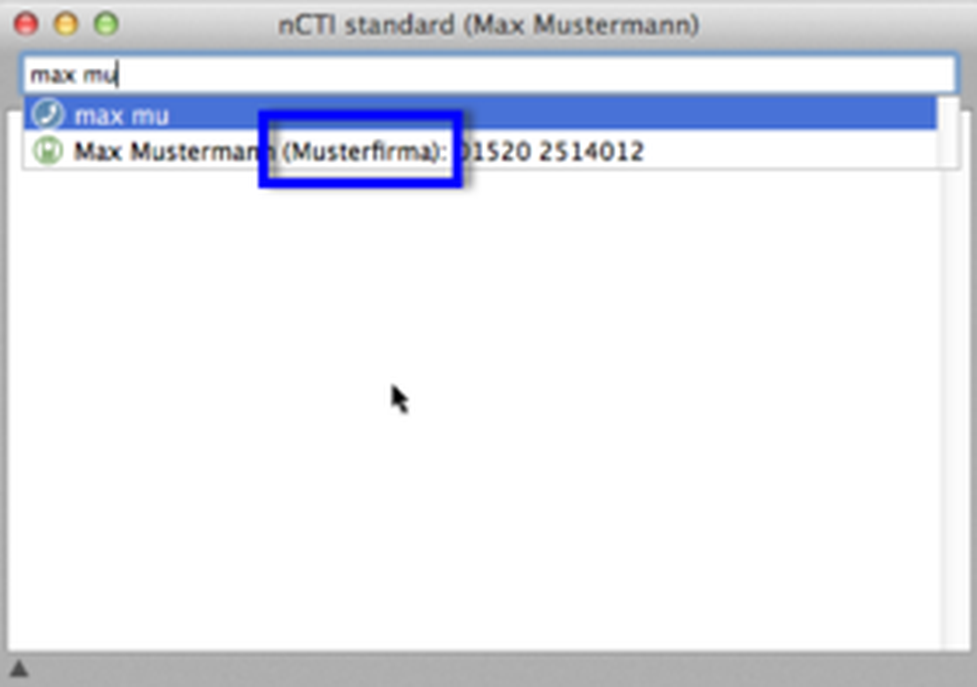
Per poter gestire le notifiche delle chiamate in entrata e in uscita attraverso il NCTI standard Client, cliccare nelle impostazioni sulla scheda “Gestione chiamate”.
Le chiamate in entrata verranno visualizzate tramite uno screen pop-up Per scegliere questa opzione spuntare “Visualizza le chiamate in entrata” e stabilire la durata, per quanti secondi lo screen popup deve rimanere sul desktop.
Il NCTI standard Client permette di eseguire un AppleScript per le chiamate in entrata e in uscita. Spuntare la sezione “Eseguire AppleScript per le chiamate in entrata e in uscita:” e scegliere fra i dati AppleScript già integrati "iChat Status.scptd”, "Messages Status.scptd" o "Adium Status.scptd".
Attraverso questa opzione si stabilisce in quale formato il numero di chi fa la telefonata e di chi la riceve deve arrivare allo script. Questa opzione si riferisce solo agli script scritti manualmente e a quelli già inseriti nel sistema. Per questo argomento leggere attentamente il capitolo E.1.4. Propri AppleScript.
Appena viene attivata la funzione “Porta in primo piano il NCTI standard per chiamate in entrata” il NCTI standard Client sarà attivo per tutte le chiamate in entrata. Contemporaneamente tutte le altre applicazioni (come ad es. Outlook Client) passano in secondo piano e diventeranno inattive quando ci sono chiamate in entrata (ma non verranno chiuse).
Nelle impostazioni del NCTI standard Client è possibile definire in che misura si desidera rendere noto il proprio stato e l’identità in caso di chiamate in entrata o in uscita nel territorio locale. Spuntare l’opzione “Rendi noto il mio stato” e poi “Rendi nota l’identità dei contatti chiamati (chiamate in uscita)”. Se in caso di chiamate in entrata si desidera visualizzare lo stato e l’identità dell’utente nella propria rete locale, spuntare l’opzione “Rendi nota l’identità di chi chiama (chiamate in entrata)”.
)
Per aggiornare regolarmente il NCTI standard Client alla versione più nuova e per poterne quindi garantire tutte le funzionalità, spuntare l’opzione “Cerca le nuove versioni del software”.
Stabilire poi una data dalla quale si deve partire per la ricerca degli aggiornamenti del software più attuali.
)
Per un continuo miglioramento del NCTI standard Client potrà scegliere se inviarci o meno i dati del proprio profilo utente in forma anonima.
Se si decide di non farlo, eliminare la spunta “Trasmettere profilo di sistema in forma anonima”.
Il telefono viene configurato con NCTI standard appena viene chiusa la finestra di configurazione, si può iniziare a parlare! Il simbolo NCTI standard viene visualizzato con la connessione attiva sul proprio telefono.
)
In questo capitolo viene descritto il modo per poter cambiare tra i diversi Profili del proprio NCTI standard Client.
Appena saranno stati inseriti i diversi collegamenti, ovvero i profili nel NCTI standard Client, è possibile effettuare le modifiche tra i profili direttamente nelle impostazioni. Per farlo deve essere attivato il campo “Collegamento per le chiamate in uscita“ perché può essere sempre attivo solo un profilo per le chiamate in uscita.
Questa impostazione è importante per esempio appena si vuole rendere noto attraverso il cursore gestione chiamate il proprio stato e identità per le chiamate in uscita.
)
In alternativa è anche possibile cambiare direttamente sulla voce del menu “Collegamenti” fra i propri diversi profili. Così facendo il collegamento che è stato ora selezionato per le chiamate in uscita può essere attivato senza dover scegliere questa opzione nelle impostazioni.
Con gli shortcut come ad esempio cmd + 1,2, etc. è possibile inoltre cambiare i propri profili di tastiera. È possibile visualizzare tutti i profili inseriti e le combinazioni dei tasti sotto la voce “Collegamenti”.
)
No content available.
No content available.
Attraverso la finestra di scelta è possibile selezionare il numero telefonico direttamente sul Mac.
Inserire il numero desiderato nel campo.
Premendo il tasto enter o con un doppio clic sul numero inserito, il telefono crea una connessione con il numero desiderato.
)
If you'd like to delete an entry out of your dialing window, just mark the entry and press delete on your keyboard.
Per riportare la finestra di selezione sul desktop dopo la chiusura, cliccare sulla lista menu in alto sul proprio desktop su “Finestra” e insieme su “Scelta del telefono”.
Per terminare una conversazione, premere la combinazione di tasti Alt+ Escape sulla tastiera.
)
In questo capitolo viene descritto come si possono unire i propri contatti esistenti Mac nel NCTI standard Client. Così facendo risulterà più facile per le chiamate in entrata e in uscita identificare velocemente il vostro partner telefonico.
Appena sarà stato inserito un gruppo nella propria rubrica Mac e aggiunti i diversi contatti, è possibile integrare questi ultimi nel NCTI standard Client.
)
Se si desidera cercare nella finestra di selezione un certo contatto, inserire il nome nel capo di ricerca (ad es. Mario Rossi).
In questo esempio viene suggerito il contatto con il nome, l’azienda e il numero telefonico. I contatti selezionati più spesso o di recente sono i primi ad essere visualizzati.
)
Per poter attivare una chiamata sulla propria rubrica scegliere un contatto dalla rubrica e cliccarci sopra.
⇒Il processo di scelta si avvia automaticamente.
)
Per una panoramica di tutte le icone e il loro significato in Mac OS Rubrica nella seguente tabella:
| Icona | Mac OS Contatti |
| privato | |
| lavoro | |
| mobile, iPhone | |
| sede centrale, privato Fax, lavoro fax, altro Fax, Pager, altro |
Per terminare una conversazione, premere la combinazione di tasti Alt+ Escape sulla tastiera.
Quando si sceglie un numero di telefono attraverso la Hotkey-Dial, selezionare il numero telefonico desiderato (ad es. nel browser o dall’applicazione contatti OS X) e premere contemporaneamente **Shift + cmd + *-**tasti.
In alternativa si può cliccare con il tasto destro del mouse sul numero di telefono selezionato e scegliere “Call selected number”.
)
⇒ Apparirà ora la finestra di selezione, qui si vedrà che il NCTI standard Client ha creato una connessione con il numero telefonico desiderato.
)
Configurare una combinazione di tasti autonoma per la scelta dei numeri di telefono.
Cliccare quindi nel menu NCTI standard su “Servizi” e poi su “Impostazioni servizi...”.
)
⇒Si aprirà il menu servizi nel quale è possibile registrare la propria combinazione di tasti configurata.
Cercare il servizio “Call selected number” nel gruppo “Testo” e modificare il comando rapido con un doppio clic nel campo destro vicino al nome del servizio e inserire qui un comando rapido prescelto.
Per terminare una conversazione, premere la combinazione di tasti Alt+ Escape sulla tastiera.
)
È possibile determinare nel dialogo delle impostazioni del NCTI standard client la configurazione della propria finestra Screen pop-up.
Per farlo, andare sul campo impostazioni alla voce Gestione chiamate e mettere una spunta nel riquadro “Visualizza le chiamate in entrata”.
È possibile ora stabilire quanti secondi lo screen pop-up deve rimanere sul desktop.
)
⇒ Con le chiamate in entrata apparirà ora la finestra di screen pop-up. Se chi effettua la chiamata è già registrato nella rubrica Mac come contatto, verranno visualizzate le informazioni disponibili come nome, azienda, numero di telefono.
)
Chi riceve la chiamata può così identificare velocemente l’identità di chi effettua la telefonata.
)
La presenza telefonica dell’altro utente NCTI standard nella rete locale verrà visualizzata in una lista.
Per poterla vedere cliccare nel menu su “Finestra” e poi su “Utente locale”.
)
⇒Aprire in seguito la lista con tutti gli utenti locali NCTI standard.
Cliccando due volte su un utente, questo viene richiamato e visualizzato sulla finestra di selezione.
⇒Durante la creazione del collegamento viene modificato lo stato di chi effettua la chiamata nella finestra che passa da “Utente locale” a “Viene chiamato”.
)
| Stato | Descrizione |
| Chiamate | Il partecipante cerca di creare un collegamento con un altro partecipante. |
| Telefono | Il partecipante è ora in una chiamata attiva con uno o più partecipanti. |
| Viene chiamato | Il partecipante viene ora contattato da un altro partecipante. |
Nelle impostazioni del NCTI standard Client è possibile definire in che misura si desidera rendere noto il proprio stato e l’identità in caso di chiamate in entrata o in uscita nel territorio locale. È altrettanto possibile stabilire se si desidera ricevere informazioni sugli utenti locali nella stessa rete per le chiamate in entrata.
Nel dialogo di impostazione andare alla scheda Gestione chiamate e spuntare le impostazioni preferite.
)
No content available.
Attraverso l’editor di AppleScript è possibile controllare il NCTI standard per Mac da altre applicazioni.
Bisogna quindi definire nelle impostazioni quale script deve essere richiamato per le chiamate in entrata e per quelle in uscita. Sulla scheda spuntare “Gestione chiamata” e selezionare o lo script "Adium Status.scptd” o “lo stato iChat” ovvero lo script “Messages” corrispondente al Mac OS X.
C’è anche la possibilità di integrare gli AppleScript direttamente in altre applicazioni. Si può perciò lasciare vuoto il campo selezionato sopra, o togliere la spunta.
iChat è disponibile solo fino alla versione OS X 10.7 (Lion). Per le versioni 10.8 (Mountain Lion), 10.9 (Mavericks), 10.10 (Yosemite) e 10.11 (El Capitan) è disponibile il programma “Messages”. Selezionare lo script corrispondente conformemente alla propria versione e al proprio software instant messaging esistente.
L’esempio contenuto nel capitolo E.1.3. LaunchBar mostra come poter integrare i dati AppleScript anche in altre applicazioni.
Lo script Outlook permette, grazie al NCTI standard Clients, di chiamare i contatti da Outlook tramite scelta rapida dalla tastiera.
Esempio: collegamento di Outlook AppleScript “Scegli numero/cw”
Attraverso il pc extra si ha accesso a “Scegli numero/cw” sull’AppleScript.
Con il tasto destro del mouse cliccare sull’icona “nCTI standard” sul Disk-Image e scegliere “Mostra contenuto del pacchetto”.
)
Attraverso Contents/Extras/Outlook si arriva a “Scegli numero/cw” AppleScript.
Copiare i dati negli appunti.
)
Per l’installazione aggiungere lo script appena copiato “Scegli numero/cw” nella cartella Library/ApplicationSupport/Microsoft/Office/Outlook Script Menu Items/.
Se la cartella “Outlook Script Menu Items” non esiste, lo si deve fare manualmente.
Il percorso illustrato sopra è valido per tutte le versioni Outlook a partire dal 2011. Per versioni più vecchie seguire il percorso seguente: Documenti/Microsoft dati utente/Outlook Script Menu Items/
Ensure that "Library" is visible by running the Terminal application via Spotlight or System utilities and placing the following command: chflags nohidden ~/Library/
⇒Subsequently, the "Library" folder is visible.
Path "Library/Application Support/Microsoft/Office/Outlook Script Menu Items/" is available for Outlook versions from 2011 only.
Use the following path for Outlook versions older than 2011: Documents/Microsoft/Microsoft user data/Outlook Script Menu Items/
Appena lo script è stato integrato correttamente avviare l’applicazione Outlook.
È possibile ora selezionare con la combinazione di tasti Control + W il contatto selezionato.
⇒Verrà quindi richiamato l’AppleScript Outlook.
Se il contatto desiderato è stato registrato con più numeri di telefono, così facendo è possibile selezionare un determinato numero e chiamarlo cliccando su “OK”.
⇒Così si crea il collegamento.
)
È possibile programmare autonomamente i dati AppleScript grazie all’editor AppleScript sul Mac. Siamo lieti di offrirLe insieme a ilink Kommunikationssysteme GmbH un AppleScript su misura per la Sua applicazione.
Lo script “stato Messages.scptd” imposta lo stato online di questa applicazione Instant Messaging durante una conversazione telefonica su “Al telefono” (escluso quando lo stato al momento dell’inizio della telefonata è impostato già su assente).
Cliccando su "NCTI standard” si arriva alle “Impostazioni” del proprio client.
)
Spuntare sulla scheda “Gestione delle chiamate”, l’ “AppleScript che deve essere richiamato per le chiamate in entrata e in uscita” e scegliere “Stato Messages.scptd”.
)
⇒Appena viene aperta l’applicazione “Messages” è possibile vedere il proprio stato in basso a sinistra grazie alla funzione Bonjour.
Se questo campo non appare, andare su messaggi/account e attivare con un clic la funzione "Bonjour".
)
Durante la chiamata lo stato cambia da “Presente” a “Al telefono”.
)
Appena lo Stato di presenza viene modificato manualmente, questo rimane tale durante una chiamata attiva, e viene aggiunto solo a fianco “(al telefono)”.
Se però lo Stato di assenzaviene modificato manualmente, questo non cambierà anche con le chiamate in corso e “(al telefono)” non verrà aggiunto automaticamente per lo stato di presenza.
Vedi gli stati di presenza degli amici con la funzione Bonjour
Per poter vedere gli stati di presenza o assenza degli amici andare sulla finestra amici al unto del menu “Finestra” e cliccare su “Amici”.
)
⇒ Comparirà quindi una lista Bonjour dove sono elencati tutti i contatti con il corrispondente stato. Ai contatti viene comunicato il proprio stato.
)
Controllare le proprie impostazioni su Gestione chiamata per la pubblicazione del proprio stato e degli stati dei proprio contatti.
È possibile programmare autonomamente i dati AppleScript grazie all’editor AppleScript sul Mac. Siamo lieti di offrirLe insieme a ilink Kommunikationssysteme GmbH un AppleScript su misura per la Sua applicazione.
)
L’AppleScript “CallFrom
L’AppleScript “CallFromLaunchBar.scpt” permette di controllare le chiamate direttamente dal software esterno MacOSx “LaunchBar”. È da notare tuttavia che LaunchBar è un software a pagamento, non supportato. Non si assume responsabilità per eventuali problemi o danni derivanti dall’installazione di LaunchBar.
)
Esempio: collegamento di un AppleScript con il gestore multimediale “LaunchBar” per Mac
Appena saranno stati scaricati i dati di installazione per LaunchBar e l’applicazione sarà stata installata con successo, trascinare i dati del programma nella cartella programma.
⇒Avviando il client LaunchBar appare l’interfaccia utente sul desktop.
)
Attraverso il pc extra si ha accesso a “CallFromLaunchBar.scpt” sull’ AppleScript.
Con il tasto destro del mouse cliccare sull’icona “nCTI standard” sul Disk-Image e scegliere “Mostra contenuto del pacchetto”.
)
Attraverso Contents/Extras/Outlook si arriva all’AppleScript “CallFromLaunchBar.scpt”.
- Copiare i dati negli appunti.
)
Attraverso il simbolo della ruota dentata sulla parte destra nell’interfaccia utente del client LaunchBar si arriva alle impostazioni. Nella scheda “Azioni” è possibile caricare l’AppleScript. In questo esempio l’AppleScript “CallFromLaunchBar.scpt” stabilisce che inserendo il comando di chiamata “tel” vengono visualizzati i contatti della propria rubrica che sono quindi direttamente selezionabili.
)
Appena viene aggiunto un comando come “tel", verranno mostrati i possibili numeri di telefono dalla rubrica. Cliccando sulla barra spaziatrice per il contatto scelto, questo viene selezionato.
)
Il contatto selezionato viene visualizzato sullo screen pop-up del NCTI standard Client.
È possibile programmare autonomamente i dati AppleScript grazie all’editor AppleScript sul Mac. Siamo lieti di offrirLe insieme a ilink Kommunikationssysteme GmbH un AppleScript su misura per la Sua applicazione.
)
È possibile programmare autonomamente i dati AppleScript grazie all’editor AppleScript sul Mac. Siamo lieti di offrirLe insieme a ilink Kommunikationssysteme GmbH un AppleScript su misura per la Sua applicazione.
Apertura dell’AppleScript grazie a NCTI standard per Mac
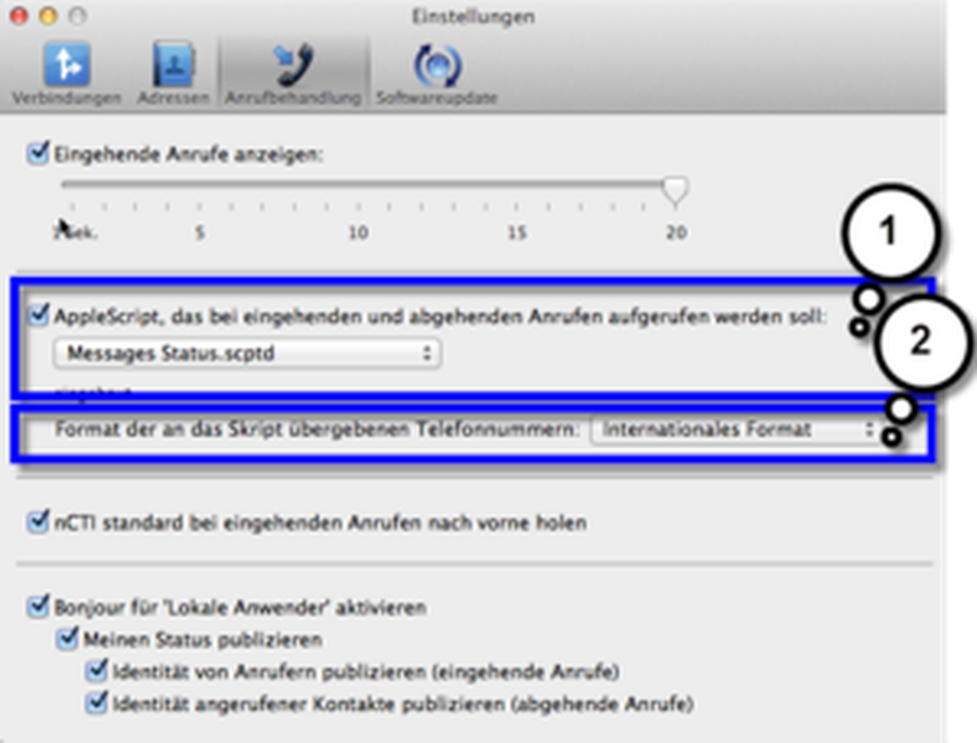
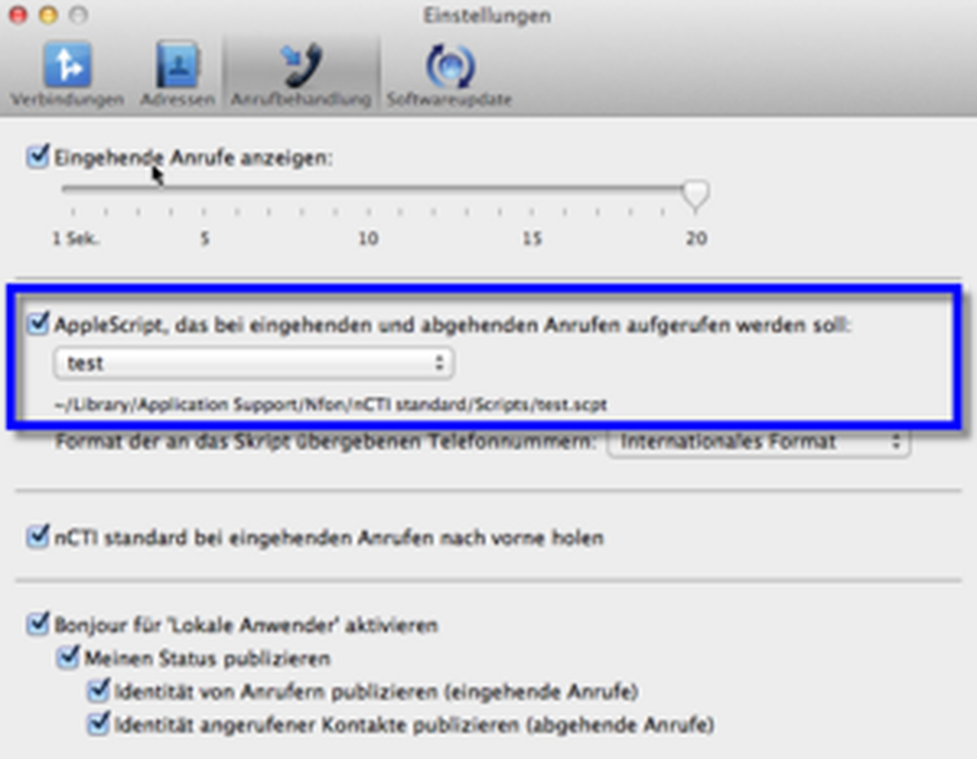
Per gli script composti autonomamente controllare che i dati del formato del telefono siano corretti.
Scegliere qui in quale formato si vuole trasferire al proprio numero script per le chiamate in entrata e in uscita, cioè come si desidera comunicare al proprio script le informazioni di chi effettua la chiamata attraverso il NCTI standard Client.
A seconda di quello che è stato programmato sullo script (ad es. che lo script elabora il numero in entrata, come si archivia in una banca dati) il client NCTI standard invia il formato corrispondente. Altrimenti bisogna ricevere tutti i numeri telefonici delle chiamate in entrata in un determinato formato, modificarlo manualmente e rielaborarlo. Controllare qui i seguenti formati:
formato internazionale: questa è la forma nazionale completa, che inizia con un più e con il prefisso nazionale (ad es.+4989123456789);
formato rubrica: questo è il numero nella forma in cui potrebbe apparire in una rubrica (ad es. 089123456789);
formato selezionabile: questo è il formato rubrica con un numero per avere la linea (se presente) (ad es. 0089123456789).
Per far comparire i dati script scritti autonomamente nel menu e renderli accessibili al client NCTI standard, questi devono essere copiati in una delle seguenti directory (quindi ~ per il Suo elenco utente): prima di integrare uno dei propri script aggiungere manualmente la cartella “script” nella cartella “NCTI standard" .
~/Library/Application Support/NCTI standard/Scripts
/Library/Application Support/NCTI standard/Scripts
/Network/Library/Application Support/NCTI standard/Scripts
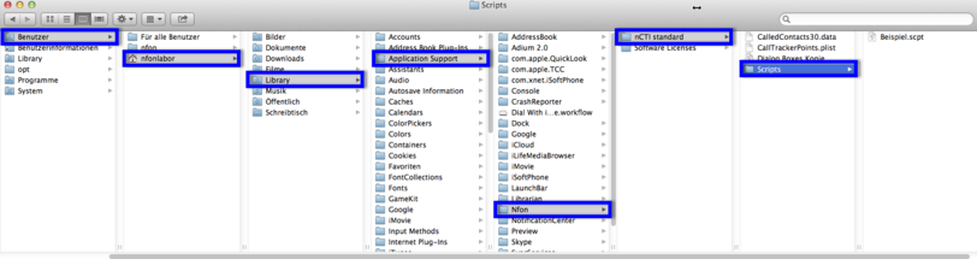
Si tratta in questo caso della cartella ~/Library/Application Support/nCTI standard/Scripts. Gli script possono trovarsi o nel formato di testo (con il suffisso .applescript) o come dati di script compilati (con il suffisso .scpt).
)
Per ora è possibile selezionare solo uno script. Se si desidera richiamare due o più script, si deve scrivere un terzo master script, che al momento dell’apertura richiama i due (o più) script desiderati. Appena questo master script è stato scritto e lo si desidera collegare al NCTI standard Client, seguire i passi descritti sopra.
Changes in 4.1.3 (v126.125)
Added support for Yealink IP phones
Fixed OS X 10.4 compatibility bug in communication with snom IP phones
Fixed memory leak in IP phone communication
Fixed a bug that could lead to data received from an IP phone to be lost
Simplified snom action URLs
Improved handling of IP phone communication in error cases
Various minor bugfixes and code quality improvements
Improved installation process of the Contacts Dialer plugin
Fixed a bug that caused the version number of the Contacts Dialer plugin not to be correct
Prevented an erroneous log error message about failed user preferences migration
Updated codesigning to v2 for Gatekeeper support in current OS X releases
Changes in 4.1.1 (v126.123)
Fixed a problem that could cause potential application hangers or crashes when connecting to certain snom phones during startup.
Added warning panel if login to Mitel phone failed and stop repeated relogin attempts in that case.
Minor bugfixes.
Changes in 4.0.8 (v126.120)
Fixed a problem with expiring licenses that required some users to install new license files
Fixed a display problem in the info panel under older releases of OS X (e.g. 10.4)
Changes in 4.0.6 (v126.118)
nCTI standard connection plugins located next to the application will no longer be loaded.
The connection list selection in the nCTI standard preferences no longer unnecessarily jumps to the top of the list when a connection is removed.
Deactivated connections will no longer receive a keyboard shortcut.
Minor license management panel improvements.
Fixed errors in debug output.
Changes in 4.0.5 (v126.117)
Fixed two more bugs that caused a wrong caller number to be displayed (in cases where the caller number includes a trunk ID).
Changes in 4.0.4 (v126.116)
Fixed the regression of 4.0.3 that the preferences field to set the IP phone's IP address was no longer visible.
Added support for signalling of transferred calls on some Snom phones.
Changes in 4.0.2 (v126.114)
Fixed a bug that caused the Mitel (Aastra) 6731i to be the only supported Mitel IP phone model. Now other models are supported as well.